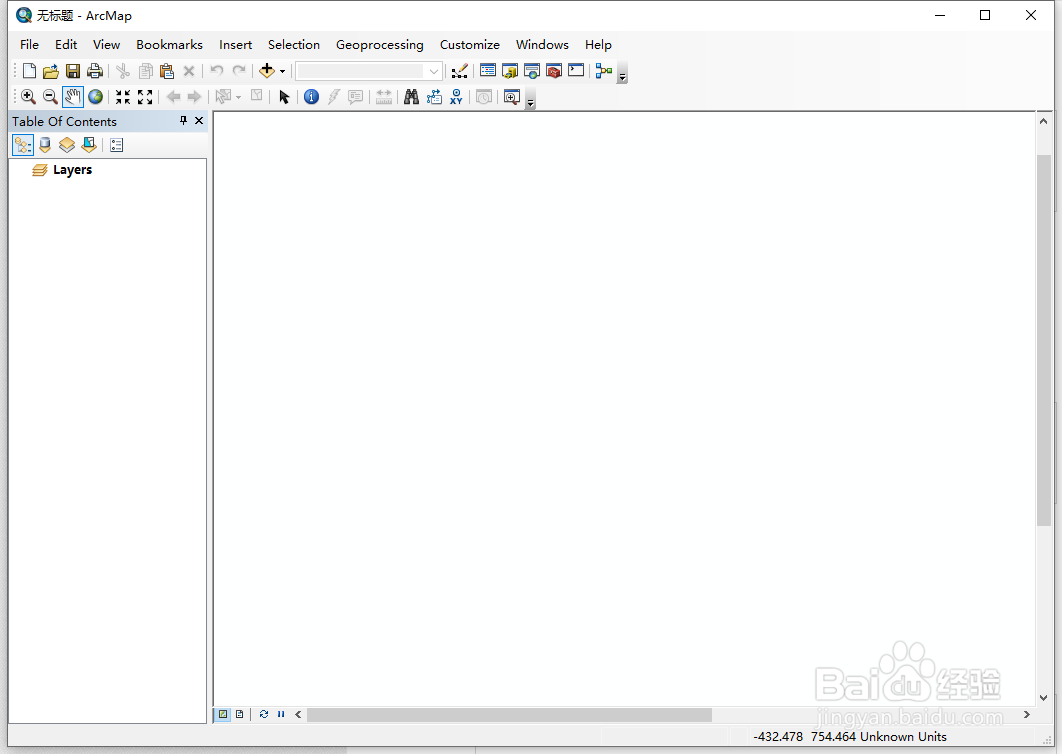1、首先会提取安装文件,然后打开生成的文件夹,运行安装程序,这里是安装向导界面,点击Next按钮
2、然后阅读这个界面的内容后,勾选左下角的第一个选项后继续
3、选择安装类型,这里建议选择第一个完全安装,第二个是自定义安装,可以修改一些配置
4、选择安装的本地目录路径,点击change按钮可以在弹出框中进行选择
5、这里是要安装自带的python,这里会生成一个自己的文件夹,不会与本地已经安装的冲突,之后配置可以共用
6、然后我们在这个界面中点击Install按钮进行安装操作
7、等待十几分钟的时间,程序就安装完成了,点击FInish按钮继续
8、这里是一些配置的信息,可以根据自己的情况进行勾选,初学者建议默认
9、这里是管理界面,可以直接点击OK按钮跳过,然后就会关闭所有的窗口了,
10、在开始菜单中找到相应的文件夹ArcGIS,双击ArcMap 10.6.1 即可打开如图所示的操作窗口界面